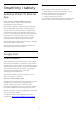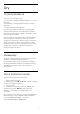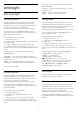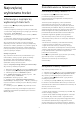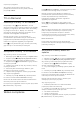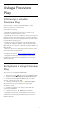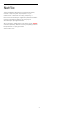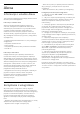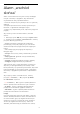User manual
20
Ambilight
20.1
Styl Ambilight
Śledzenie wideo
Funkcję Ambilight można skonfigurować tak, aby
oddawała dynamikę wyświetlanego obrazu lub
dźwięku programu telewizyjnego. Ponadto można
korzystać z tej funkcji do wyświetlania
zaprogramowanej palety kolorów lub ją wyłączyć.
Jeśli wybierzesz opcję Śledzenie wideo, możesz
wykorzystać jeden ze stylów, który dostosuje się do
dynamiki obrazu na ekranie.
Aby skonfigurować styl Ambilight…
1 - Naciśnij przycisk .
2 - Wybierz opcję Śledzenie wideo i zatwierdź wybór
przyciskiem OK.
3 - Wybierz żądany styl i naciśnij przycisk OK.
4 - Naciśnij przycisk (w lewo), aby cofnąć się o
jedną czynność. Przycisk BACK pozwala zamknąć
menu.
Palety kolorów (style) dostępne w ramach opcji
Śledzenie wideo:
• Standard — do codziennego oglądania telewizji.
• Naturalny — z dużą precyzją oddaje charakterystykę
dźwięku i obrazu
• Sport — do oglądania programów sportowych
• Jaskrawy — do oglądania przy świetle dziennym
• Gra — idealne do gier
Śledzenie audio
Funkcję Ambilight można skonfigurować tak, aby
oddawała dynamikę wyświetlanego obrazu lub
dźwięku programu telewizyjnego. Ponadto można
korzystać z tej funkcji do wyświetlania
zaprogramowanej palety kolorów lub ją wyłączyć.
Jeśli wybierzesz opcję Śledzenie audio, możesz
wykorzystać jeden ze stylów, który dostosuje się do
dynamiki dźwięku.
Aby skonfigurować styl Ambilight…
1 - Naciśnij przycisk .
2 - Wybierz opcję Śledzenie audio i naciśnij
przycisk OK.
3 - Wybierz żądany styl i naciśnij przycisk OK.
4 - Naciśnij przycisk (w lewo), aby cofnąć się o
jedną czynność. Przycisk BACK pozwala zamknąć
menu.
Palety kolorów (style) dostępne w ramach opcji
Śledzenie audio:
• Lumina — miksuje dynamikę dźwięku z użyciem
kolorów filmu
• Retro — oparty na dynamice dźwięku
• Rytm — oparty na dynamice dźwięku
Lounge Light
Funkcję Ambilight można skonfigurować tak, aby
oddawała dynamikę wyświetlanego obrazu lub
dźwięku programu telewizyjnego. Ponadto można
korzystać z tej funkcji do wyświetlania
zaprogramowanej palety kolorów lub ją wyłączyć.
Jeżeli wybierzesz opcję Lounge Light, możesz
określić paletę kolorów.
Aby skonfigurować styl Ambilight…
1 - Naciśnij przycisk .
2 - Wybierz opcję Lounge Light i naciśnij
przycisk OK.
3 - Wybierz żądany styl i naciśnij przycisk OK.
4 - Naciśnij przycisk (w lewo), aby cofnąć się o
jedną czynność. Przycisk BACK pozwala zamknąć
menu.
Style dostępne w ramach opcji Lounge Light...
• Gorąca lawa — paleta czerwieni
• Głębiny — paleta błękitu
• Świeża natura — paleta zieleni
• Ciepła biel / ISF — kolor statyczny
• Chłodna biel — wybrany kolor statyczny. Aby
ustawić kolor statyczny Ambilight, przejdź do
opcji Ustawienia > Ambilight > Kolor
niestandardowy i wybierz kolor.
Śledź flagę
Można skonfigurować oświetlenie Ambilight, aby
śledziło wybraną flagę państwa.
Śledzenie aplikacji
Funkcję Ambilight można skonfigurować tak, aby
oddawała dynamikę wyświetlanego obrazu lub
dźwięku programu telewizyjnego. Ponadto można
korzystać z tej funkcji do wyświetlania
zaprogramowanej palety kolorów lub ją wyłączyć.
Ustawienie Śledzenie aplikacji jest dostępne w
przypadku sterowania funkcją Ambilight za pomocą
aplikacji.
73